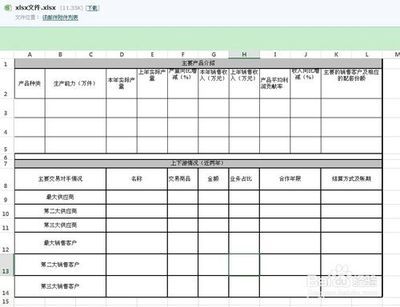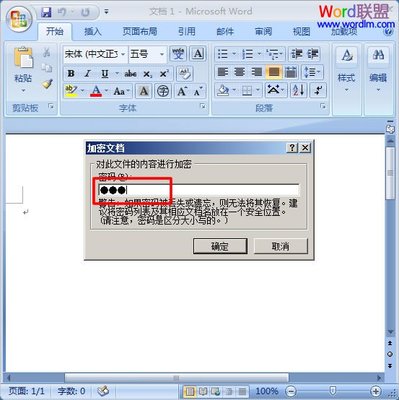用iPad的时候,安装的软件都会在桌面生成软件图标,软件安装过多后,桌面看起来杂乱无章,不美观,并且寻找软件也非常的麻烦。这里用“日历”和“备忘录”创建文件夹,演示说明方法。
ipad怎么建立文件夹――工具/原料ipad一台
ipad怎么建立文件夹 1、
把手指按在到日历”图标上面,等待2-3秒开始抖动,跟移动app的位置是一样的。
ipad怎么建立文件夹 2、
手指点选图标,把日历拖动到“备忘录”上面,合并就行了!
ipad怎么建立文件夹 3、
松开手就会自动结合一个文件夹。系统自动生成默认文件名。
ipad怎么建立文件夹_ipad文件夹在哪里
ipad怎么建立文件夹 4、
会弹出一个窗口让你输入文件夹的名字。点击编辑区域,重命名文件夹。
ipad怎么建立文件夹 5、
点击“完成”,返回到抖动状态。按HOME键,即可完成在桌面上创建新文件夹。
拖曳图标到另一个图标,速度要缓慢一点,很容易变成调整图标位置,而不是创建文件夹,特别是拖曳到右边边缘图标。
iPad系统会根本结合的软件,自动生成默认文件夹名字。

建立文件夹,由下往上或由下往上,拖曳到中间停顿一下。
 爱华网
爱华网